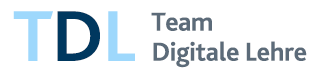Mit der Overlay-App binden Sie interaktive Elemente wie Live-Umfragen, Quizzes und Feedback direkt in Ihre PC-Anwendungen ein, d.h. Sie müssen Particify nicht erst in einem neuen Fenster starten und zwischen den Bildschirmen mit Präsentation und interaktiver Umfrage hin- und herschalten, sondern können während Ihrer Präsentation direkt auf das schwebende Menü von Particify Overlay zugreifen.
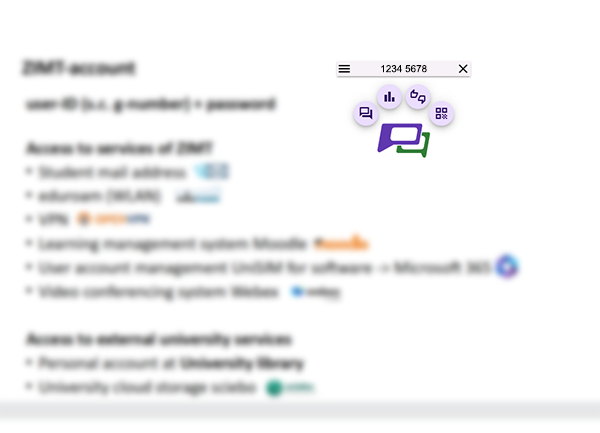
Die einzelnen Menüpunkte passen sich beim Verschieben automatisch an die Bildschirmbegrenzung an.
Wie geht das?
- Melden Sie sich in der Particify-Instanz der Uni Siegen mit Ihren universitären Nutzerdaten an.
- Wählen Sie im Präsentationsmenü eines Raums die Option „Raum mit Particify Overlay öffnen“. Laden Sie die App für Ihr System (Windows oder macOS) herunter.
- Installieren Sie die Software auf Ihrem Rechner und folgen Sie den Anweisungen im Setup.
- Details zum Download und zur Installation finden Sie unter https://www.particify.de/overlay/
- Details zum Download und zur Installation finden Sie unter https://www.particify.de/overlay/
- Schließen Sie Particify Overlay bei Bedarf. Sie finden die App anschließend im Startmenü Ihres PC.
Voraussetzungen
- Aktives ZIMT-Konto
(universitäre Benutzerkennung mit dazugehörigem Passwort) - Registrierung bei Particify
(Wie geht das?)
Systemanforderungen
- ab Windows 10
- macOS 15 Sequoia oder höher
- Apple-Chip (M1 oder neuer)
Wichtige Hinweise für macOS-Nutzende
Sie wollen keinen Tipp mehr verpassen? Melden Sie sich zu unserem Newsletter an. Alle bisherigen Tipps finden Sie in unserem Archiv.